Каркас из боковых стенок (форма)
Во вкладке Горные работы | Проектирование ПГР, в группе Каркасы, выберите Каркас из боковых стенок (форма), чтобы создать солид из одной или нескольких фигур полигонов (боковых стенок). Вы можете задать длину и форму поперечного сечения (профиля) солида и автоматически загрузить результаты в Визекс.
![]()
Для крытых фигур профиля (полукруг, круг, трехцентровая арка) формирование забоя любой выработки зависит от геометрии стринга боковой стенки. Если забой представляет собой один сегмент, от ближайших прямых углов к боковой стенке, тогда профиль растягивается по всей длине до забоя, как показано в следующем примере:
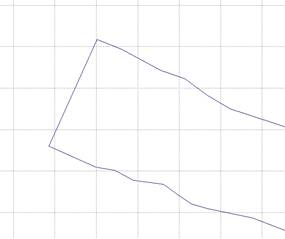
|
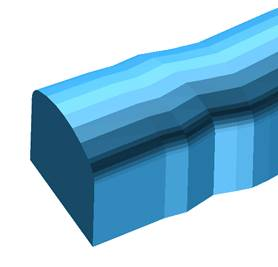
|
При этом, если забой расположен не на прямых углах к стенке, тогда часть арки профиля перемещается к забою, как показано ниже:
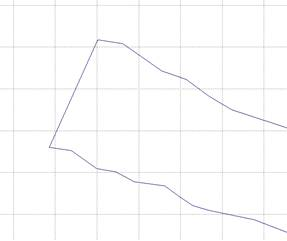
|
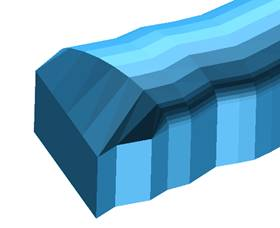
|
Ввод
Файл
Во вкладке Вывод укажите тип файла и двойным нажатием левой кнопки мыши (F3) выберите файл, содержащий полигоны боковых стенок, по которым вы хотите построить солиды. You can also click the Pick from Vizex button to collapse the form and interactively select a layer containing the file to be inserted and return to the form.
Если вы хотите работать с определенными записями, задайте фильтр.
Стринги в Файле ввода должны быть замкнутыми и не иметь самопересечений.
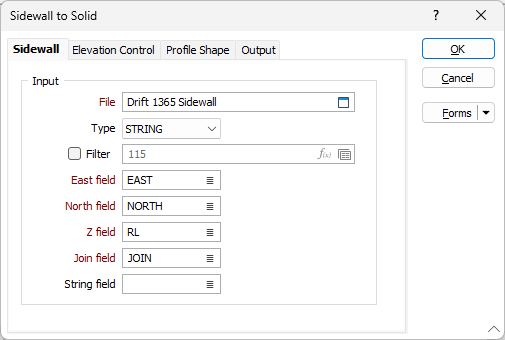
Поля Восточных, Северных и Z координат
Укажите имена полей файла ввода, в которых хранятся Северные и Восточные и Z координаты.
Поле соединения
В формах, которые требуют полилиний в качестве входных данных, значения в этом поле определяют, должны ли точки данных во входном файле быть соединены линией. Если последовательные записи имеют одинаковое значение в этом поле, они будут объединены в одну линию. Если требуется двухфакторная топология, значения в Поле стрингов также можно использовать для сегментирования линий.
Поле стрингов
В большинстве диалоговых окно Поле стрингов - это общий атрибут, который теперь не обязателен к заполнению. Как правило, это поле используется вместе с Полем соединения, чтобы определить, будут ли точки данных соединены линией (в стринг).
Формы
Нажмите на кнопку Формы, чтобы выбрать и открыть сохраненный набор форм или, если набор форм был загружен, сохранить текущий набор форм.
Управление
Чтобы сохранить определенные вами типы, атрибуты и имена и повторно использовать их в других функциях, нажмите кнопку Управление, чтобы создать набор форм или загрузить существующий набор форм.
Сохранить
Нажмите на кнопку Сохранить, чтобы сохранить внесенные вами изменения в виде набора форм по умолчанию.
Сохранить как
Нажмите на кнопку Сохранить как, чтобы сохранить внесенные вами изменения в виде нового набора форм.
Сброс
Используйте опцию Сброс, чтобы очистить все значения и сбросить все настройки до состояния "по умолчанию".
ОК
Нажмите на кнопку ОК, чтобы запустить функцию и создать солид.